Keynote
Brukerveiledning for Keynote for iPad
- Velkommen
- Nytt
-
- Kom i gang med Keynote
- Introduksjon til bilder, diagrammer og andre objekter
- Opprett en presentasjon
- Velg hvordan du navigerer i presentasjonen din
- Åpne en presentasjon
- Arkiver og gi navn til en presentasjon
- Finn en presentasjon
- Skriv ut en presentasjon
- Tilpass verktøylinjen
- Kopier tekst og objekter fra én app til en annen
- Grunnleggende berøringsskjermbevegelser
- Bruk Apple Pencil med Keynote
- Opprett en presentasjon ved hjelp av VoiceOver
-
- Legg til eller slett lysbilder
- Legg til og vis presentatørnotater
- Endre størrelsen på lysbildet
- Endre bakgrunnen i et lysbilde
- Legg til en kantlinje rundt et lysbilde
- Vis eller skjul tekstplassholdere
- Vis eller skjul lysbildenumre
- Bruk en lysbildelayout
- Legg til og rediger lysbildelayouter
- Endre et tema
-
- Endre objektgjennomsiktighet
- Fyll figurer og tekstruter med farge eller et bilde
- Legg til kantlinjer rundt et objekt
- Legg til en infotekst eller tittel
- Legg til refleksjon eller skygge
- Bruk objektstiler
- Endre størrelse på, roter og vend objekter
- Legg til lenkede objekter for å gjøre presentasjonen interaktiv
-
- Send en presentasjon
- Introduksjon til samarbeid
- Inviter andre til å samarbeide
- Samarbeid om en delt presentasjon
- Se den seneste aktiviteten i en delt presentasjon
- Endre innstillinger for en delt presentasjon
- Stopp deling av en presentasjon
- Delte mapper og samarbeid
- Bruk Box til å samarbeide
- Opprett et animert GIF-bilde
- Publiser presentasjonen i en blogg
- Copyright
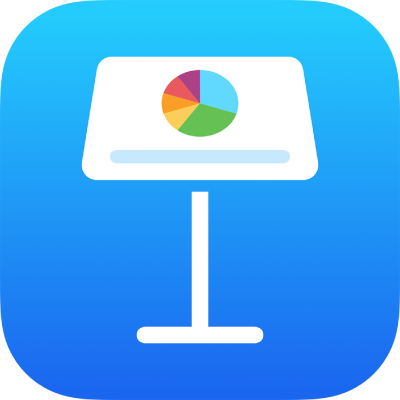
Spill av en Keynote-presentasjon som er tatt opp på iPad
Hvis en lysbildeserie ble tatt opp i Keynote på en Mac, kan du spille av opptaket i Keynote på enheten din.
Spill av en presentasjon som er tatt opp i Keynote
Åpne Keynote-appen
 på iPaden din.
på iPaden din.Åpne et opptak av en presentasjon.
Trykk på
 i verktøylinjen, og velg deretter Spill av lysbildeserieopptak.
i verktøylinjen, og velg deretter Spill av lysbildeserieopptak.Trykk hvor som helst på skjermen for å sette lysbildeserien på pause.
Trykk på nytt for å fortsette avspillingen.
Hvis du vil stoppe avspilling av presentasjonen, kniper du hvor som helst på skjermen.
Takk for tilbakemeldingen din.